win11显示 缩放比例 增加 win11设置高分辨率屏幕缩放比例方法
更新时间:2025-01-06 17:06:32作者:xiaoliu
Win11显示缩放比例增加,对于高分辨率屏幕用户来说是一个重要的改进,在Win11中设置高分辨率屏幕缩放比例方法也更加简便,用户可以根据自己的偏好轻松调整屏幕显示效果,让操作界面更加清晰和舒适。这一功能的加入,为用户提供了更多个性化调整的可能性,使得Win11在用户体验方面更上一层楼。
win11显示 缩放比例 增加第一步,同时按下键盘的“Win+i”组合键打开设置。
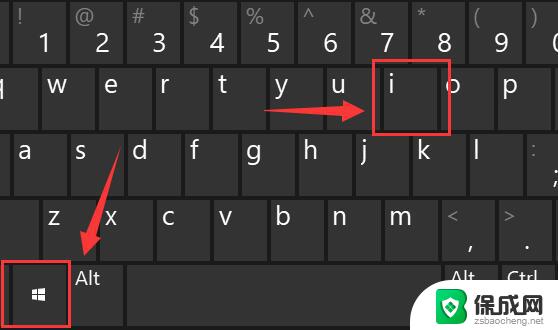
第二步,进入左侧“系统”设置选单。
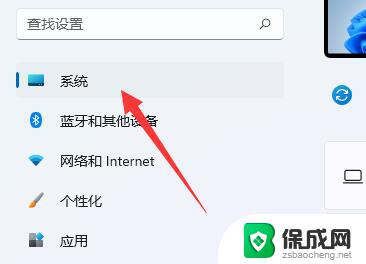
第三步,打开右边第一歌“显示”设置。
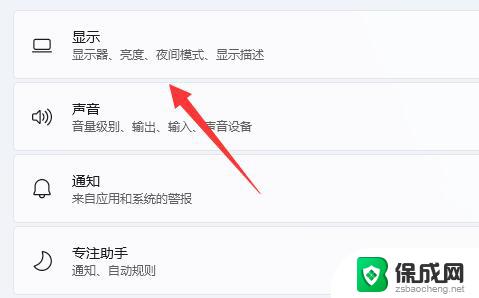
第四步,打开后就能找到“缩放”选项了。点击如图示菜单就可以更改缩放比例。
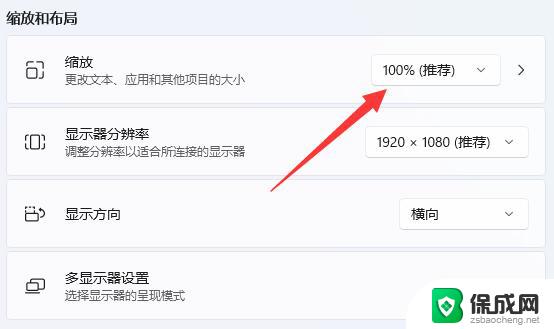
以上就是win11显示 缩放比例 增加的全部内容,有需要的用户就可以根据小编的步骤进行操作了,希望能够对大家有所帮助。
win11显示 缩放比例 增加 win11设置高分辨率屏幕缩放比例方法相关教程
-
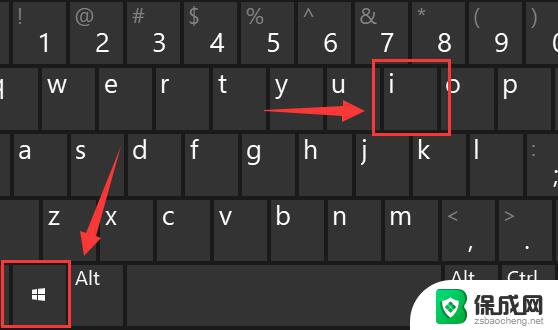 win11如果缩放屏幕比例 win11缩放比例设置步骤
win11如果缩放屏幕比例 win11缩放比例设置步骤2024-10-31
-
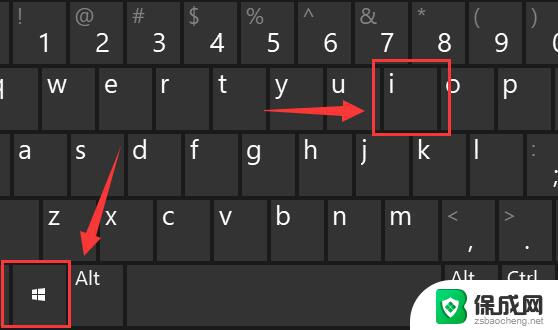 win11怎么改变缩放比例 Win11设置高DPI缩放比例步骤
win11怎么改变缩放比例 Win11设置高DPI缩放比例步骤2024-10-15
-
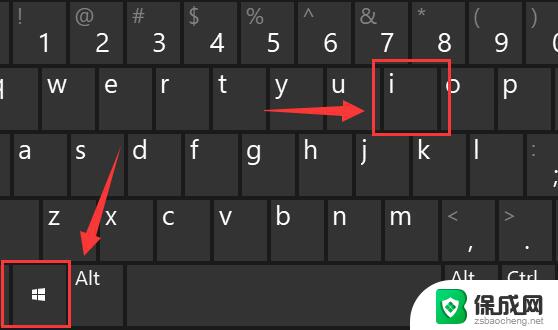 win11登陆更改桌面缩放比例 win11怎么修改显示器缩放比例
win11登陆更改桌面缩放比例 win11怎么修改显示器缩放比例2024-11-05
-
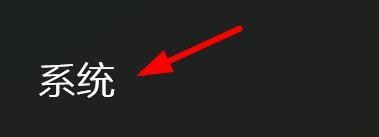 win11屏幕比例设置 Win11禁止屏幕自定义缩放技巧
win11屏幕比例设置 Win11禁止屏幕自定义缩放技巧2025-02-08
-
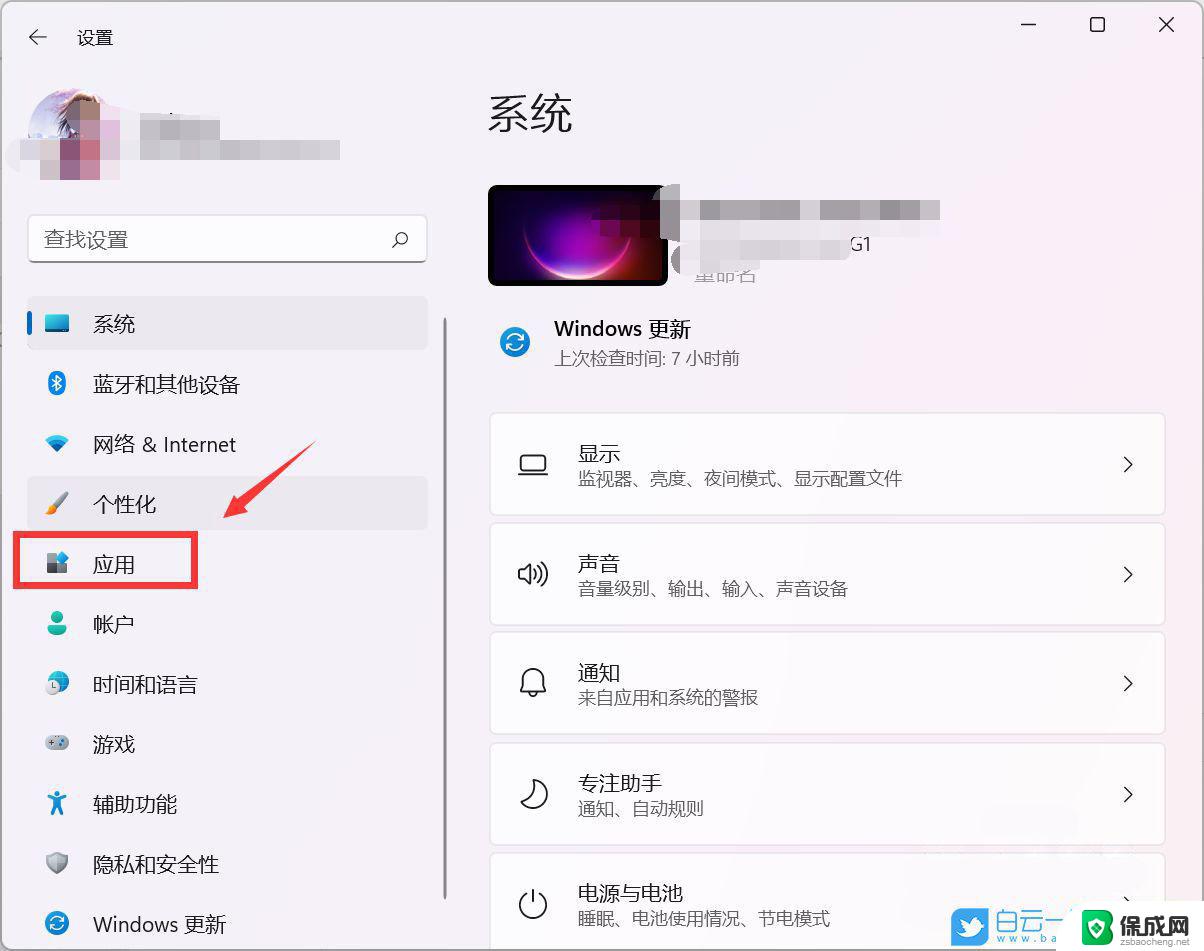 win11怎么看浏览器比例 浏览器全屏显示方法
win11怎么看浏览器比例 浏览器全屏显示方法2024-11-10
-
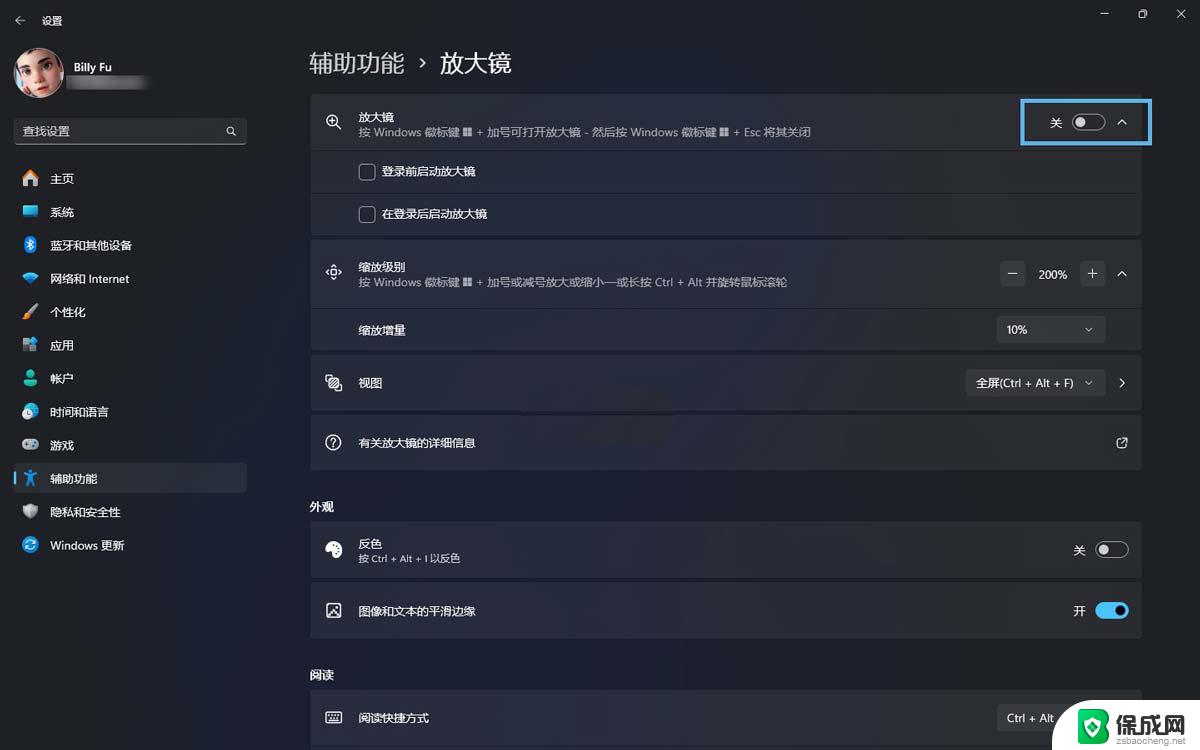 windows 屏幕缩小 Win11屏幕缩放技巧
windows 屏幕缩小 Win11屏幕缩放技巧2024-10-01
- win11屏幕分辨率调整不了 win11显示器分辨率调整不了怎么解决
- win11电脑分辨率无法设置 win11显示器分辨率调节不了
- 如何降低win11显示分辨率全屏模式 Win11屏幕分辨率调节步骤
- win11电脑分辨率怎么调最佳 Win11屏幕分辨率设置步骤
- win11如何清洗打印机喷头 打印机清洗打印头方法
- win11文件夹家庭版加密无法勾选 Win11文件夹加密选项变灰不能勾选
- win11任务栏怎么样不合并 Win11任务栏不合并怎么设置
- win11显示器怎么分屏 笔记本分屏设置方法
- win11时间 星期几 win11系统如何设置时间显示星期几
- win11聚焦锁屏壁纸在哪里找到 Win11打开锁屏界面的方法
win11系统教程推荐
- 1 win11文件夹家庭版加密无法勾选 Win11文件夹加密选项变灰不能勾选
- 2 win11聚焦锁屏壁纸在哪里找到 Win11打开锁屏界面的方法
- 3 win11wifi已连接,不可上网,怎么办 win11连上wifi但无法上网怎么办
- 4 win11怎么退出系统账户 win11如何退出windows账户
- 5 win11插上鼠标怎么自动关闭触摸板 外星人笔记本触摸板关闭步骤
- 6 win11电脑怎么连接电视 笔记本怎么无线投屏到电视
- 7 win11怎么让游戏用麦克风 如何设置电脑麦克风启用
- 8 win11怎样调出分屏 笔记本如何实现分屏显示
- 9 win11电脑登录界面有两个用户 win11开机显示两个用户
- 10 win11删除默认打印机 取消默认打印机的方法